在手机继续浏览本文,也可以分享给你的联系人。
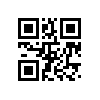
在手机继续浏览本文,也可以分享给你的联系人。
感谢IT之家网友 棋士柯洁的原创投稿
之前看到IT之家大佬用Python爬虫爬取了热评,笔者这次就教大家如何用Python实现一个可以自动与你的微信好友对话的机器人吧,原理和操作都比较简单,不会编程的小白也能轻松做到,下面我们开始。
我们的机器人用的是图灵机器人的API,所以在开始之前,你需要有一个图灵机器人的APIKey,你可以到图灵机器人的官方网站来申请APIKey。
官网地址:
然后,在搜索引擎中搜索并安装Python。
安装好Python之后,进入命令行,输入并执行以下命令:
python
如果显示一些版本信息和三个箭头,则表示安装成功。
此时,输入并执行以下命令:
quit
来退出python交互模式。
接着,输入并执行以下命令:
pip install wxpy
成功后再输入并执行以下命令:
pip install pillow
成功后再输入并执行以下命令:
pip install numpy
在桌面新建wx.py文件,用记事本打开,复制以下代码,粘贴、保存、退出。
代码下载:
按住键盘上的Shift键,同时点击鼠标右键,在上下文菜单中选择在此处打开PowerShell窗口(较新版本的Win10)或在此处打开命令窗口(较老版本的Win10或Win8.1/7/Vista),输入以下命令:
./python wx.py
Powershell
python wx.py
命令提示符
接下来将弹出一个二维码,用手机微信扫码登录,即可使你的微信进入机器人状态,你可以主动跟一个好友聊天,开启话题,然后静静的看着你的账号自动与你的好友对话。
如果你有微信小号,可以把代码复制改名运行,用小号扫码登录,让两个机器人尬聊。
好的,这次的教程就到这里,开开心心地玩儿去吧~
文章来源:头条号
首个云平台郑庄站
院长编辑发布
